Oracle Autonomous Database for Google Sheets
Oracle Autonomous Databaseアドオンの![]() を使用すると、Google Sheetsから直接ウィザードを使用し、SQLまたは分析ビューを使用して表を問い合せて分析できます。
を使用すると、Google Sheetsから直接ウィザードを使用し、SQLまたは分析ビューを使用して表を問い合せて分析できます。
ノート:
Oracle Autonomous DatabaseのGoogleスプレッドシート用アドオンは、プライバシ・ポリシーに準拠している必要があります。プライバシ・ポリシーの詳細は、「Oracle Autonomous Database for Google Sheetsのプライバシ・ポリシーの詳細」を参照してください。Google Sheets用アドオンの動作
Autonomous Databaseから分析ビューまたは表を問い合せるには、使用する分析ビューまたは表を選択する必要があります。分析ビューからデータを取得する際に、要件に従って問合せを構成できます。特定の階層を選択し、ウィザードでカスタム計算を作成できます。アドオンにより、問合せが構成され、結果がGoogle Sheetsに返されます。問合せの結果は、Google Sheetにローカルで保存できます。また、アドオンは、アクセス権のあるスキーマに直接問い合せることもできます。Web UIを使用して、Data Studioツールの「データ分析」メニューで作成したレポートおよび分析を表示することもできます。
このアドオンを使用するには、Autonomous DatabaseアカウントでWebアクセスを有効にする必要があります。Google Sheetsアドオンにアクセスするには、SQLワークシートでCONNECT、DWROLE、RESOURCEおよびADPUSERの各ロールが付与されている必要があります。
ノート:
- 「Microsoft Excel/Google Sheetsアドインのダウンロード」は、
ADPUSERロールを持っている場合にのみ、Database Actionsインスタンスの「ダウンロード」メニューで使用できます。 - Oracle Autonomous DatabaseのGoogle Sheets用アドオンは、Safari Webブラウザではサポートされていません。
接続ファイルのダウンロード
Autonomous Databaseに接続するには、Database Actionsインスタンスから接続ファイルをダウンロードし、設定したGoogle Sheetアドオンにインポートします。
- Database Actionsインスタンスの起動パッドに移動し、「Microsoft Excel/Google Sheetsアドインのダウンロード」カードを選択します。「ダウンロード」ページの「Googleスプレッドシート」タブの「接続ファイルのダウンロード」ボタンをクリックして、接続ファイルをGoogleアドインにインポートします。
-
この接続ファイルを使用すると、ログイン・ユーザーでAutonomous Databaseに接続できます。これらの接続ファイルは、現在のAutonomous DatabaseインスタンスからダウンロードしたGoogleアドインにのみインポートできます。
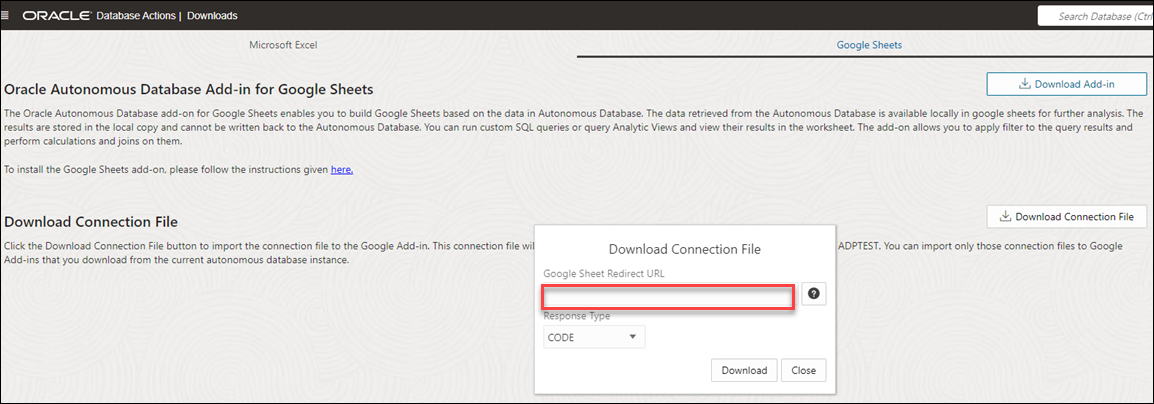
図download-connection-file.pngの説明 - 「接続ファイルのダウンロード」ボタンを選択すると、「接続ファイルのダウンロード」ウィザードが開きます。ウィザードで次のフィールド値を指定します。
- Googleスプレッドシート・リダイレクトURL: これは、「WebアプリケーションとしてのGoogleスクリプトのデプロイ」セクションのステップ番号9からコピーしたWebアプリケーション・デプロイメントURLです。
- 「レスポンス・タイプ」を選択します:
- 明示的接続
Autonomous Databaseを使用するためにGoogle Sheetsを認証および認可するには、OAuthクライアントIDおよびOAuthクライアント・シークレットの値を使用します。「データベース・アクション」ページから接続ファイルをダウンロードする際に、「CODE」を「レスポンス・タイプ」として使用する場合に使用します。これはよりセキュアな方法であるため、自律型データベースにパブリック・アクセスがある場合に使用することをお薦めします。
- 暗黙的接続
Autonomous Databaseに暗黙的にアクセスするには、OAuthクライアントIDが必要です。Database Actionsページから接続ファイルをダウンロードする際に、「トークン」を「レスポンス・タイプ」として使用する場合に使用します。これは、自律型データベースがプライベート・サブネットまたは顧客ファイアウォール内にある場合に使用します。
- 明示的接続
UIを使用したクライアントIDおよびクライアント・シークレットの生成
この項では、Web UIを使用して、client_idおよびclient_secretを取得します。
クライアント・キーを生成するには、oauth/clientsを付け足してAutonomous DatabaseインスタンスのURLにアクセスします。
たとえば、インスタンスが「https://<hostname>-<databasename>.adb.<region>.oraclecloudapps.com/ords/<schema Name>/_sdw/」である場合、リンク「https://<hostname>-<databasename>.adb.<region>.oraclecloudapps.com/ords/<schema Name>/oauth/clients/」にサインインする必要があります。必ず末尾のスラッシュを含めてください。
- リンク「https://machinename.oraclecloudapps.com/ords/SchemaName/oauth/clients/」を使用してDatabase Actionsにサインインします。「https://localhost:port/ords/schemaName/_sdw/?nav=rest-workshop&rest-workshop=oauth-clients」リンクで「OAuthクライアント」ページを表示できます。
- 「+OAuthクライアントの作成」ボタンをクリックして、新しいクライアントを作成します。
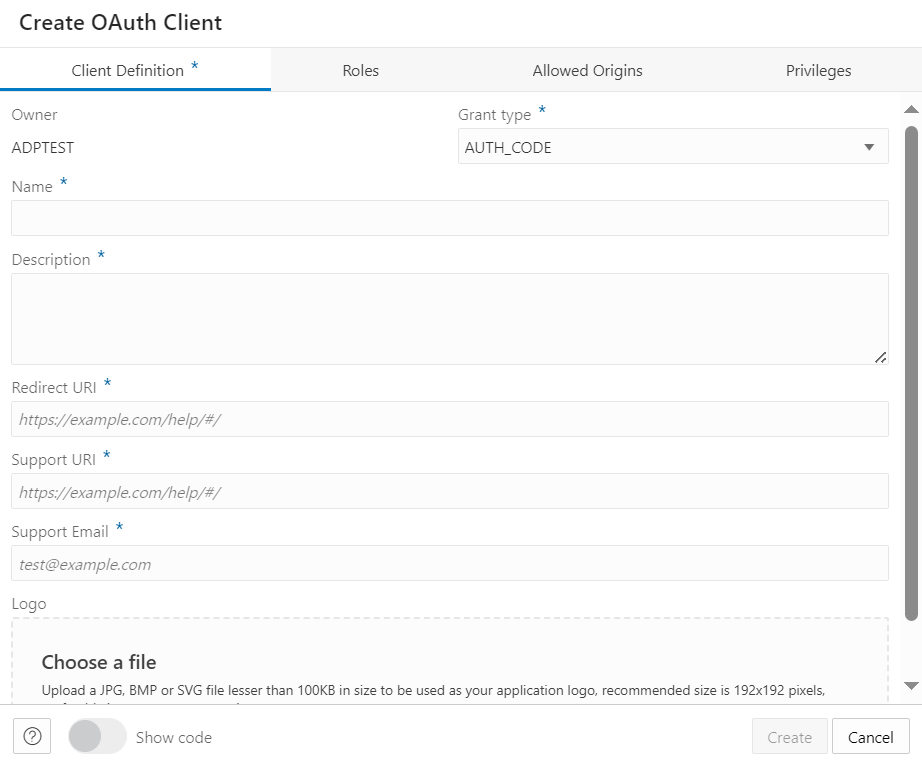
図create-client.pngの説明 - 「権限タイプ」ドロップダウンから、必要なクライアント接続のタイプを選択します。次のオプションから選択してください。
- AUTH_CODE: 暗黙接続の場合はこのオプションを選択します。このレスポンス・タイプは、自律型データベースがプライベート・サブネット内または顧客ファイアウォール内にある場合に使用します。
- IMPLICIT: 明示的な接続の場合はこのオプションを選択します。これはよりセキュアな方法であるため、自律型データベースにパブリック・アクセスがある場合に使用することをお薦めします。
- 次のフィールドに入力します。アスタリスク(*)の付いたフィールドは必須です。
- Name: クライアントの名前
- 説明: クライアントの目的の説明。
- リダイレクトURI: 「WebアプリケーションとしてのGoogleスクリプトのデプロイ」のステップ10からコピーしたWebアプリケーション・デプロイメントURL
- サポートURI: エンド・ユーザーがサポートを得るためにクライアントに連絡できるURIを入力します。例: https://script.google.com/
- サポート電子メール: エンド・ユーザーがサポートを得るためにクライアントに連絡できる電子メールを入力します。
- ロゴ: 必要に応じて、新しいクライアントのロゴを挿入するために、イメージをローカル・システムから選択します。
- 「許可されるオリジン」タブに進みます。テキスト・フィールドにURL接頭辞のリストを指定して追加します。必須フィールドではありません。
- 「権限」タブに進み、権限を追加します。OAuthクライアントを作成するための権限は必要ありません。
- 「作成」をクリックして、新しいOAuthクライアントを作成します。これは、OAuthクライアント・ページで表示できるOAuthクライアントを登録します。
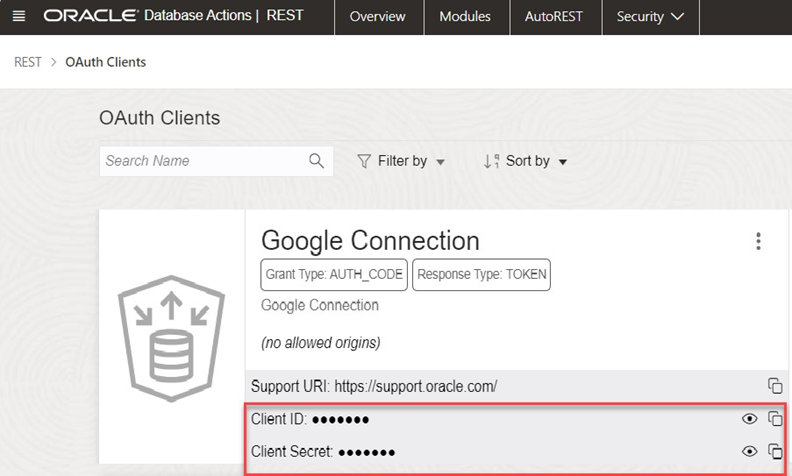
図new-client.pngの説明 - 表示アイコンをクリックして、
Client IDおよびClient Secretフィールドを表示します。
手動で接続する方法
次の項では、暗黙的な接続および明示的な接続を使用して接続する方法を説明します。Google Sheetsでは、Autonomous Databaseにアクセスする権限が必要です。自律型データベースに接続するには、まず認可を完了する必要があります。このアドオンを設定するには1回かぎりの認証が必要です。
- Googleスプレッドシートで「Oracle Autonomous Database」をクリックし、「接続」を選択します。
接続を選択するには、1回かぎりのGoogle認証が必要です。
- 「登録」をクリックすると、認可を実行する権限を求めるポップアップ・ウィンドウが開きます。「続行」をクリックします。
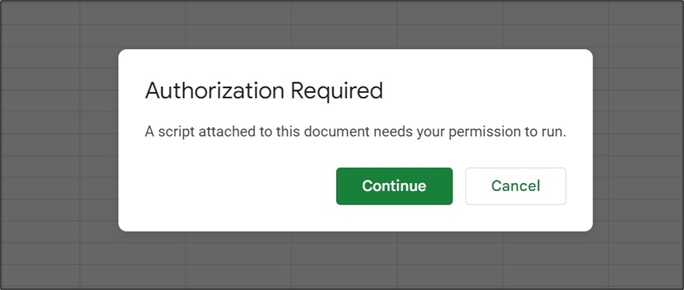
図auth-continue.pngの説明 - アプリケーションがGoogleアカウント内の機密情報へのアクセスをリクエストしていることを通知するウィンドウが表示されます。
- 「Advanced」をクリックし、「Go to Untitled project (unsafe)」リンクを選択します。リンクを選択すると、アプリケーションを信頼することを確認する新しいウィンドウが開きます。「Allow」をクリックして続行します。設定が完了しました。
- 「登録」をクリックすると、認可を実行する権限を求めるポップアップ・ウィンドウが開きます。「続行」をクリックします。
- 「接続」ウィザードで、「接続の管理」ドロップダウン・メニューから「接続の追加」をクリックして接続を追加します。
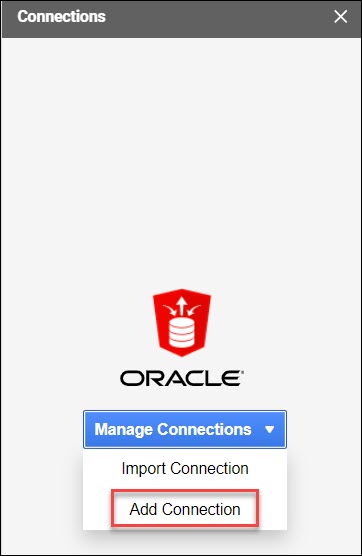
図add-connection.pngの説明 - 「接続の追加」を選択すると、「接続」ウィザードの接続リスト・パネルに「接続の追加」ウィザードが開きます。
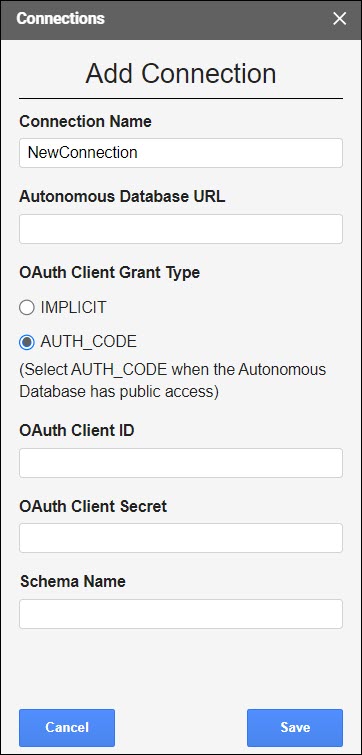
図add-connection-fields.pngの説明 -
ウィザードで次のフィールド値を指定します。
接続名: 接続の名前を入力します(たとえば、TestConnection)。
Autonomous DatabaseのURL: 接続先のAutonomous DatabaseのURLを入力します。たとえば、「https://<hostname>-<databasename>.adb.<region>.oraclecloudapps.com/」です
「OAuthクライアントの権限付与タイプ」フィールドで、必要な接続のタイプに基づいて2つのオプションのいずれかを選択します。「UIを使用したクライアントIDおよびクライアント・シークレットの生成」の項を参照してください。
このオプションは、暗黙的な接続と明示的な接続では異なります。
暗黙的: 暗黙的な接続の場合はこのオプションを選択します。このレスポンス・タイプは、自律型データベースがプライベート・サブネット内または顧客ファイアウォール内にある場合に使用します。AUTH_CODE: 明示的な接続の場合はこのオプションを選択します。これはよりセキュアな方法であり、使用することをお薦めします。
「暗黙的」オプションを選択すると、次のフィールドを表示できます。
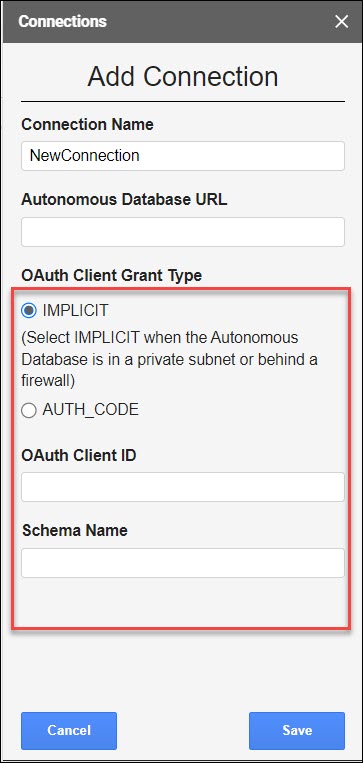
図implicit.pngの説明OAuthクライアントID: UIの「新規クライアントの作成」ウィザードを使用して生成する
client_idです。「UIを使用したクライアントIDおよびクライアント・シークレットの生成」の項を参照してください。スキーマ名: スキーマの名前を指定します。
AUTH_CODEを選択すると、次のフィールドを表示できます:
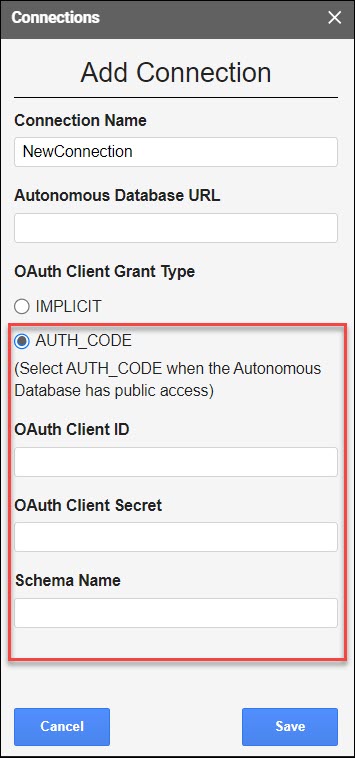
図explicit.pngの説明OAuthクライアントID: UIの「新規クライアントの作成」ウィザードを使用して生成する
client_idです。UIを使用したクライアントIDおよびクライアント・シークレットの生成の項を参照してください。OAuthクライアント・シークレット: UIの「新規クライアントの作成」ウィザードを使用して生成する
client_secretです。「UIを使用したクライアントIDおよびクライアント・シークレットの生成」の項を参照してください。スキーマ名: スキーマの名前を指定します。
「保存」をクリックします。
「保存」,をクリックすると、接続リスト・パネルに新しい接続を表示できます。接続リストには、接続の名前、スキーマの名前および付与するOAuthタイプが表示されます。ただし、これはまだ切断された状態です。
-
接続名の横にある、縦に並んだ3つのドットをクリックし、次の操作を実行します。
接続: Autonomous Databaseへの「接続」を選択し、接続ステータスをアクティブに変更します。「接続」を選択すると、Autonomous Databaseのサインイン・ページが開きます。ログインすると、データベース・アクセスが付与されたことを示すページが表示されます。ウィンドウを閉じて、Google Sheetsに戻ります。これで、接続がアクティブになったことがわかります。
編集: 「編集」を選択して、接続の値を更新します。「保存」をクリックして、編集した値を更新します。
重複: 「重複」を選択して、重複する接続を作成します。
削除: 「削除」を選択して、接続リストから接続を削除します。
接続のエクスポート
- 「接続の管理」ドロップダウン・メニューから「接続のエクスポート」をクリックして、選択した接続をエクスポートします。
- エクスポートする接続を選択して、「エクスポート」をクリックします。
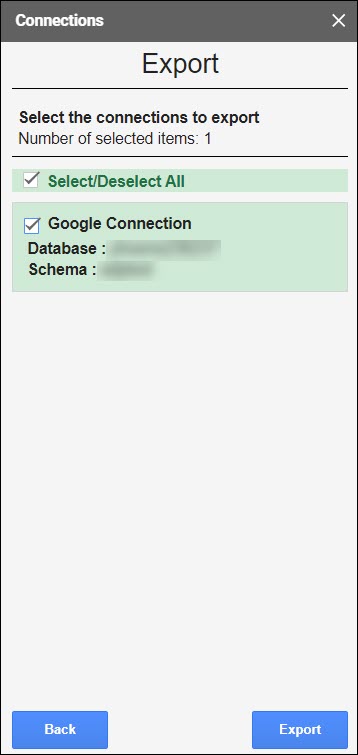
図export.pngの説明 - 「エクスポート」をクリックします。
-
エクスポートされた接続がローカル・システムにダウンロードされます。接続ファイルはspreadsheet_addin_connections.jsonとして保存されます。
Autonomous Databaseを使用するためのGoogle Sheetsの認可
OAuth認証を使用してアイデンティティが特定されたら、Google SheetsにはAutonomous Databaseにアクセスする権限が必要です。
OAuth認証中に生成するclient_idおよびclient_secretの値は、認可に使用されます。
- 作業中のGoogleスプレッドシートでOracle Autonomous Databaseメニューをクリックし、「登録」を選択します。これには、1回かぎりのGoogle認証が必要です。
- 「登録」をクリックすると、認可を実行する権限を求めるポップアップ・ウィンドウが開きます。「続行」をクリックします。「続行」を選択すると、Gmailアカウントを選択する必要があるGoogleアカウント・ページにリダイレクトされます。
- アプリケーションがGoogleアカウント内の機密情報へのアクセスをリクエストしていることを通知するウィンドウが表示されます。「Advanced」をクリックし、「Go to Untitled project (unsafe)」リンクを選択します。
- リンクを選択すると、アプリケーションを信頼することを確認する新しいウィンドウが開きます。「Allow」をクリックして続行します。
- 設定が完了しました。GoogleスプレッドシートのOracle Autonomous Databaseメニューから「登録」を選択します。
Google Sheetで「Oracle Autonomous Database」ウィザードが開きます。次のフィールドを指定します。
- ADB URL: ADB URLを入力します。たとえば、「https://<hostname>-<databasename>.adb.<region>.oraclecloudapps.com/ords/<Schema Name>」です。
- OauthクライアントID: 認証中に生成するclient_id。
- Oauthクライアント・シークレット: 認証中に生成するclient_secret。詳細は、「Googleスプレッドシートを使用した接続の作成」を参照してください。
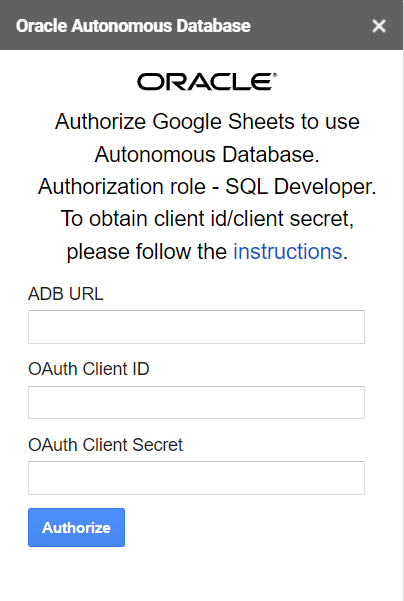
図adb-google-wizard.pngの説明 - 「認可」を選択します。
資格証明が正常に認可されると、「Oracle Autonomous Database」の下に「接続」、ダイレクトSQL、「データ分析」、「分析とレポート」、シートのクリア、すべてのシートの削除、Autonomous Databaseについておよび「サインアウト」メニュー・アイテムを表示できます。